¿Alguna vez te has encontrado con un teléfono Android que sigue reiniciando y optimizando el problema de las aplicaciones? ¿O tiene “Android está comenzando” seguido del error “Optimización de la aplicación 1 de 1” en el teléfono Android?
¿Realmente preocupado por cómo puedo evitar que Android optimice las aplicaciones? Si todas estas preguntas también están en su mente, espere un segundo, primero relájese. Este irritante mensaje de error no es nada nuevo.
Aunque es cierto que los teléfonos Android no son propensos a fallas técnicas, a veces algunos problemas realmente irritan mucho. Y uno de esos problemas fue “Android está comenzando a optimizar la aplicación 1 de 1“.
En realidad, esto sucede cuando arranca su dispositivo y luego aparecen mensajes emergentes en la pantalla continuamente.
Varios usuarios han informado sobre este mensaje de error en el que, según ellos, el mensaje era “Android se está iniciando … Optimizando la aplicación 1 de 1“.
Es muy molesto y debe solucionarse lo antes posible.
Entonces para ayudarte fuera, tengo ven arriba con esta blog donde voy a guiarte sobre cómo arreglar “Android está comenzando” seguido de “Optimización de la aplicación 1 de 1″.
Siga el escenario a continuación y le aclarará la situación.
Razones por las que “Android está empezando a optimizar la aplicación 1 de 1” en Android
Antes de pasar a las soluciones, háganos saber cuáles son las causas de este mensaje de error.
Lo que sucede es que cada vez que se actualiza el sistema operativo de su teléfono Android, se crea una versión optimizada de todas y cada una de las aplicaciones para una versión más nueva.
Ayuda a que todas las aplicaciones se inicien rápidamente, pero al mismo tiempo, todo este proceso tiene el riesgo de bloquear su teléfono también.
Entonces, cuando existe tal problema en el teléfono, continúa mostrando el mismo mensaje de error cada vez que reinicia su dispositivo.
Por lo tanto, el error debe corregirse inmediatamente para que no vuelva a aparecer el error “Android está iniciando el ciclo“.
Solución 1: desinstale las aplicaciones instaladas recientemente
Puede suceder que haya instalado alguna aplicación nueva en su teléfono y después de eso solo vea ese mensaje de error. Entonces, si este es el caso, desinstale las aplicaciones instaladas recientemente.
Aunque no es una solución permanente, deberías intentarlo una vez.
Pasos para desinstalar aplicaciones:
- Primero, vaya a Configuración> Aplicaciones instaladas
- Luego elija la aplicación instalada recientemente
- Ahora haga clic en Desinstalar
Solución 2: desconecte su teléfono antes de reiniciar
Mientras su teléfono está en carga y lo está reiniciando, se sugiere no hacerlo do that. Primero debe desconectar su dispositivo y luego reiniciarlo.
Puede suceder que su teléfono se esté cargando y lo reinicie, en ese momento puede encontrar el mensaje “Optimización de la aplicación 1 de 1“.
Entonces, la mejor manera de deshacerse de este problema es desconectar el dispositivo del punto de carga y luego reiniciarlo.
Solución 3: Arrancar el teléfono Android en modo seguro
Espero que conozca el modo seguro, ya que le permite solucionar cualquier tipo de problema que ocurra en el teléfono. Reiniciar el dispositivo en modo seguro le ayuda a analizar el error de optimización de la aplicación que está encontrando.
Para ingresar al modo seguro en un teléfono Android, los pasos son los siguientes:
- Primero, mantenga presionado el botón de Encendido y luego verá diferentes opciones de Encendido
- Luego, mantenga presionado el botón de apagado
- Después de eso, un cuadro emergente le pedirá que reinicie su dispositivo en modo seguro
- Por fin, haga clic en Aceptar
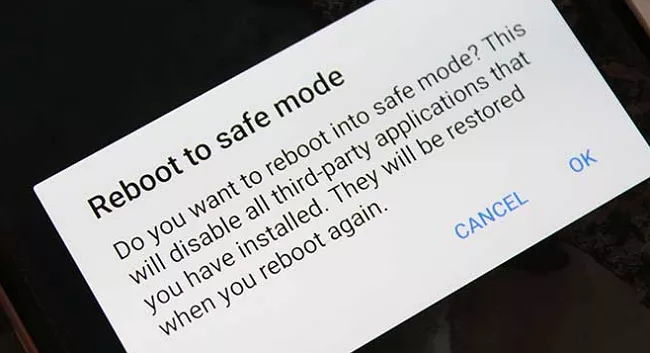
Después de que su teléfono ingrese al Modo seguro, verifique si alguna aplicación está creando un problema. Si todo está bien o si alguna aplicación está creando el problema, desinstale la aplicación del dispositivo.
Solución 4: Retire la tarjeta SD y vuelva a insertarla
Si su dispositivo tiene una tarjeta SD, también puede generar un mensaje de error no deseado.
Entonces, lo que debe hacer es sacar la tarjeta SD de su teléfono y esperar un tiempo. Después de eso, vuelva a colocarlo en su lugar y verifique si el problema está resuelto o no.
Ha ayudado a muchos usuarios a reparar el teléfono, reiniciando y optimizando aplicaciones en Android. Así que también deberías intentarlo.

Solución 5: Limpiar la partición de caché
Entre varias soluciones, limpiar la partición de caché también ha ayudado a muchos usuarios. Primero debe ingresar en modo seguro y luego eliminar la partición de caché.
Entonces, estos son los pasos que debe seguir:
- Primero, apague su dispositivo
- Luego, mantenga presionado el botón de apagado + volumen durante unos segundos y entrará en el menú de recuperación del sistema Android
- Ahora resalte “Limpiar partición de caché” usando las teclas de volumen
- Luego presione el botón de Encendido para seleccionar y confirmar
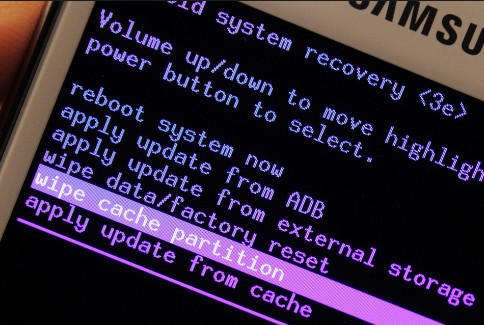
Eso es.
Solución 6: restablezca los valores de fábrica de su dispositivo
La última solución que viene a solucionar el problema es hacer un restablecimiento de fábrica de su teléfono. Esto realmente puede resolver el error que quiere saber cómo reparar Android está comenzando a optimizar la aplicación 1 de 1 Samsung o Android está comenzando a optimizar la aplicación 1 de 1 Lenovo y otros.
Pero recuerde que este proceso puede borrar los datos almacenados del teléfono, así que tenga la amabilidad de hacer una copia de seguridad de todas sus cosas en un lugar seguro.
Ahora siga los pasos a continuación:
- Primero, vaya a Configuración en su teléfono
- Luego vaya a la opción Copia de seguridad y restablecimiento
- Ahora, en Datos personales, haga clic en Restablecer datos de fábrica
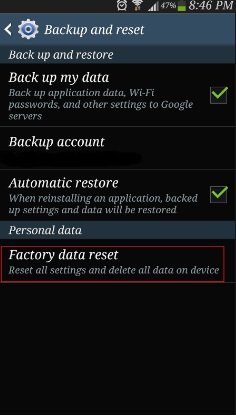
- Aparecerá un mensaje que dice que todos los datos se borrarán de la memoria del dispositivo, incluidos los datos, la música, las cuentas, las aplicaciones, la configuración, etc.
- Luego haga clic en Restablecer teléfono
- Después de reiniciar el dispositivo, todos los datos de su teléfono se borrarán y, con suerte, el error no volverá a ocurrir
Importante: como sabe, al realizar el restablecimiento de fábrica, existe la posibilidad de perder todos los datos importantes del teléfono. Y si no hace copias de seguridad, es seguro que las perderá. En esa situación, necesitas usar Android Datos Recuperación software para recuperar los archivos eliminados después del restablecimiento de fábrica de Android.
Funciona de manera efectiva para restaurar todos los archivos borrados del teléfono Android sin necesidad de una copia de seguridad. El software es fácil de usar y se pueden recuperar todos los datos como contactos, imágenes, videos, documentos, notas, archivos de audio, etc.
Conclusión
Así que aquí he mencionado las mejores formas de solucionar Android es Comenzando Seguido por el problema de optimización de la aplicación. Y espero que si alguna vez se encuentra con tal situación, siga este blog para Android que está comenzando a solucionar problemas.
Sophia Louis is a professional blogger and SEO expert. Loves to write blogs & articles related to Android & iOS Phones. She is the founder of es.android-ios-data-recovery.com and always looks forward to solve issues related to Android & iOS devices


